서류 사진 이미지 파워포인트에서 글씨만 남기고 배경은 투명하게 만들기

| ▣ 목록 (LIST) ▣ |
1. 디바이스에서 사진 이미지 파워포인트에서 불러오기
2. 서류 이미지를 흰색 배경으로 변경하기
3. 흰색 배경의 이미지 서류를 글자만 남기고 배경을 투명하게 변경하기
1. 디바이스에서 사진 이미지 파워포인트에서 불러오기
(1) 상단에 "삽입" 탭 클릭하기
(2) 그림 클릭하기
(3) 리스트에서 '이 디바이스..' 클릭하기
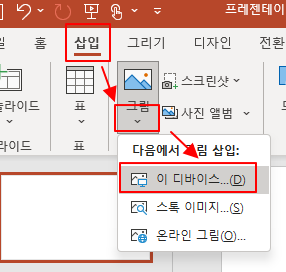
(4) 원하는 파일 이미지 클릭하면 파워포인트에 이미지가 불러올 수 있음
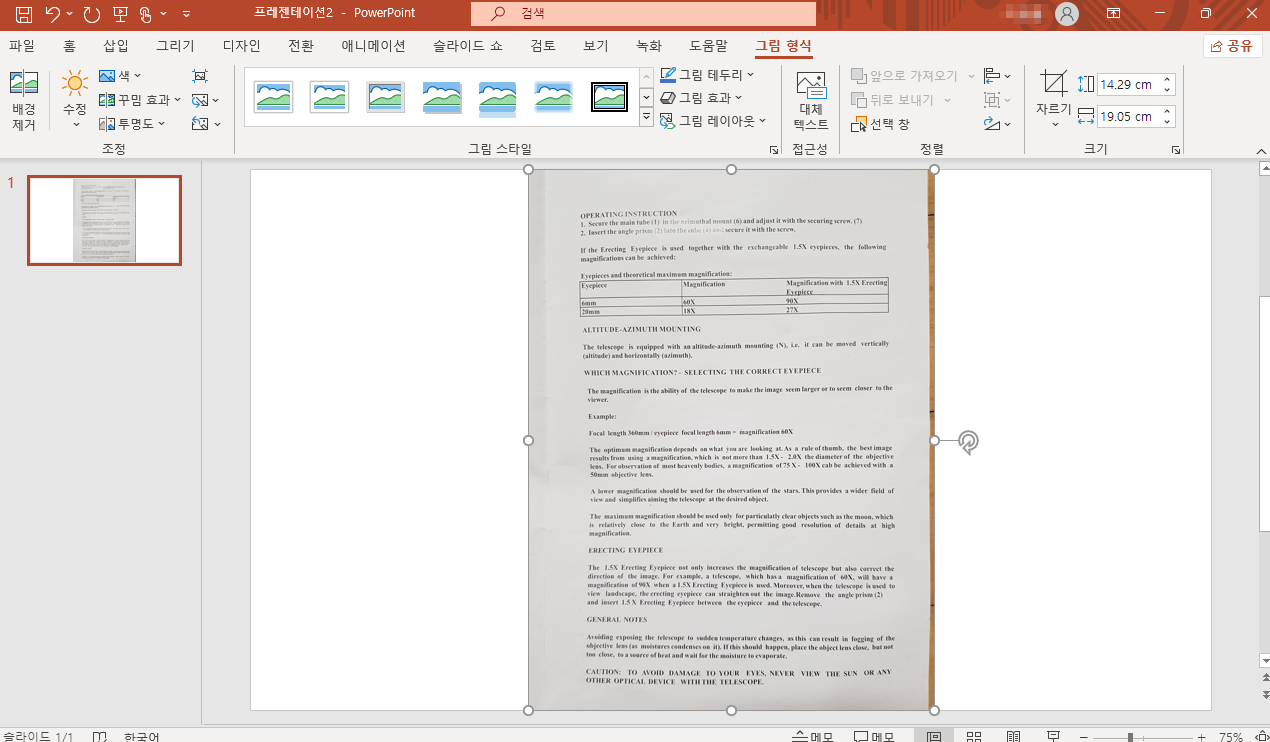
2. 서류 이미지를 흰색 배경으로 변경하기
(1) '수정' 기능 클릭하기
(2) 리스트에서 '그림 수정 옵션' 선택하기
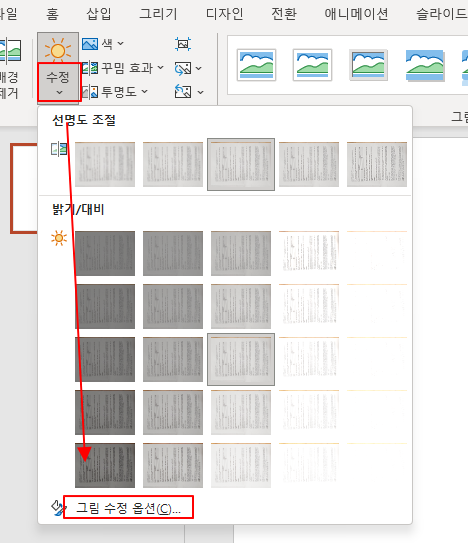
(3) 밝기를 조절해 배경과 같은 색을 선택하기
(4) 대비를 조절해 글자 색을 선명하게 만들기
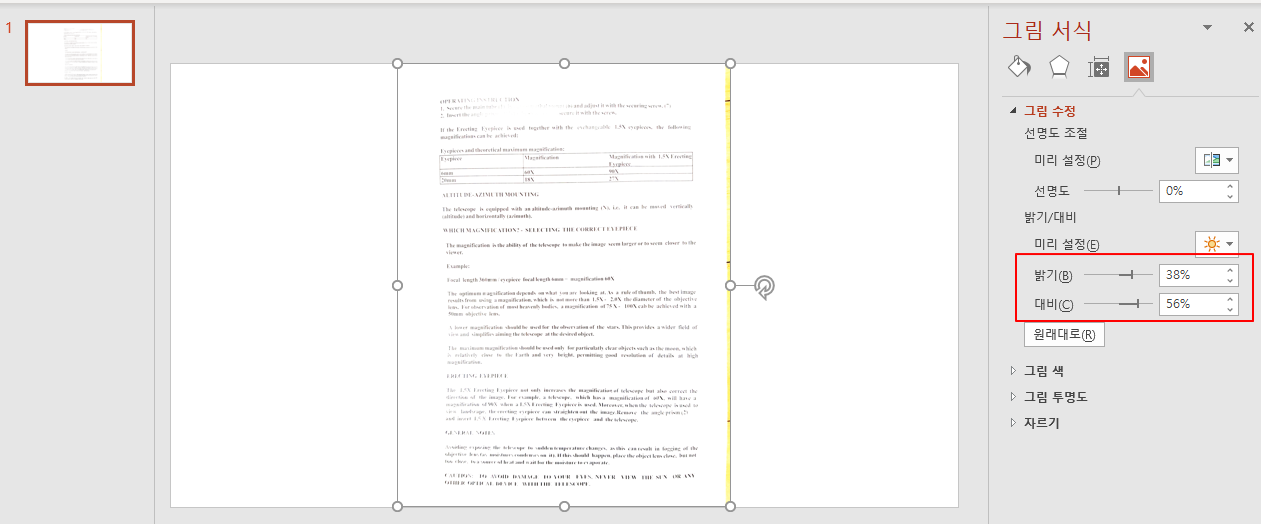
3. 흰색 배경의 이미지 서류를 글자만 남기고 배경을 투명하게 변경하기
(1) 흰색 이미지는 다른 사진과 어울려 사용할 수 없음
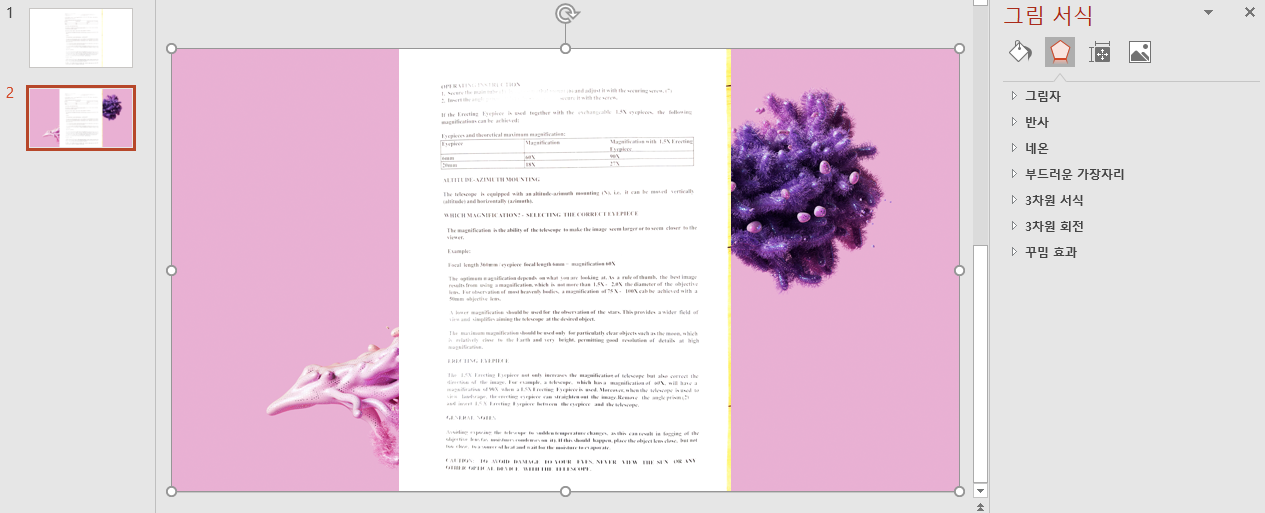
(2) '색' 기능 클릭하기
(3) '투명한 색 설정' 클릭하기
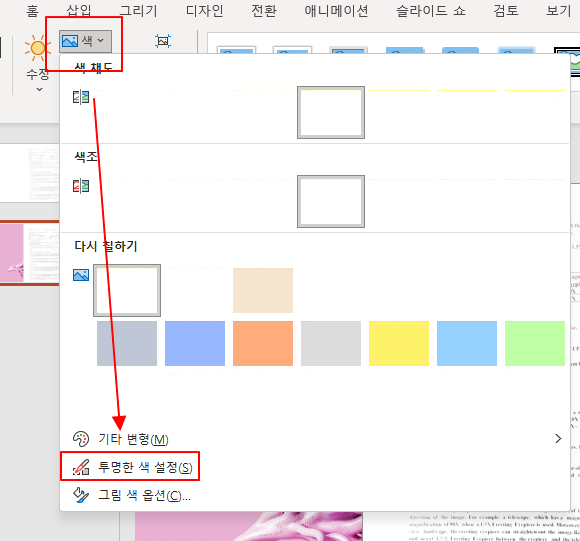
(4) 스포이드가 나오면 서류 이미지 배경을 클릭하면 이제 글 배경이 투명해짐
(5) 배경 이미지와 서류 이미지 크기 조절해 이제 사용하면 됨
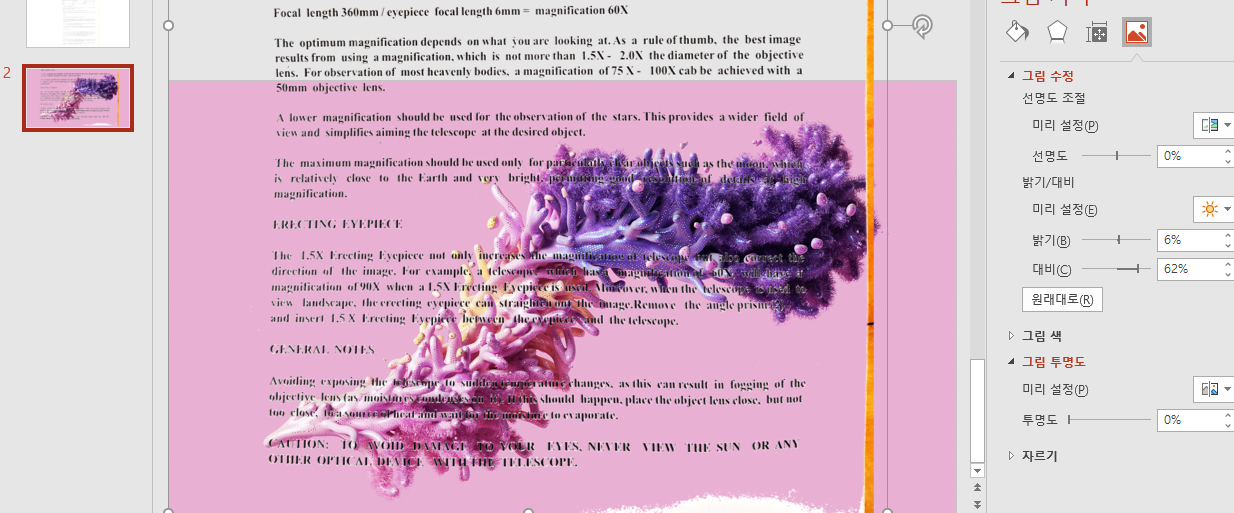
이상으로
파워포인트에서 서류 사진 이미지에서 글씨만 남기는 누끼따기 사용방법에 대해 알아보았습니다.






댓글